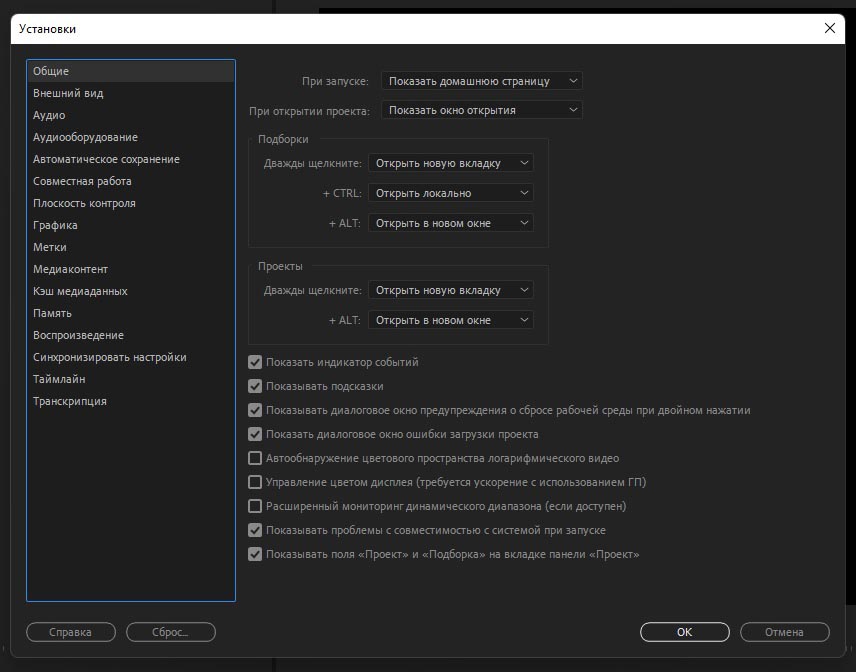Adobe Premiere Pro 2020 (v14.2)
Компания Adobe продолжила практику выкладывания бета версий программы Adobe Premiere Pro CC 2020. Первая доступная (не для всех) версия это: Adobe Premiere Pro 2020 v14.1.0.100 Beta. И вот доступно очередное бета обновление: Adobe Premiere Pro 2020 v14.2.0.15 Beta, которую каждый может скачать и попробовать не только через приложение Creative Cloud, но и через CCMaker.
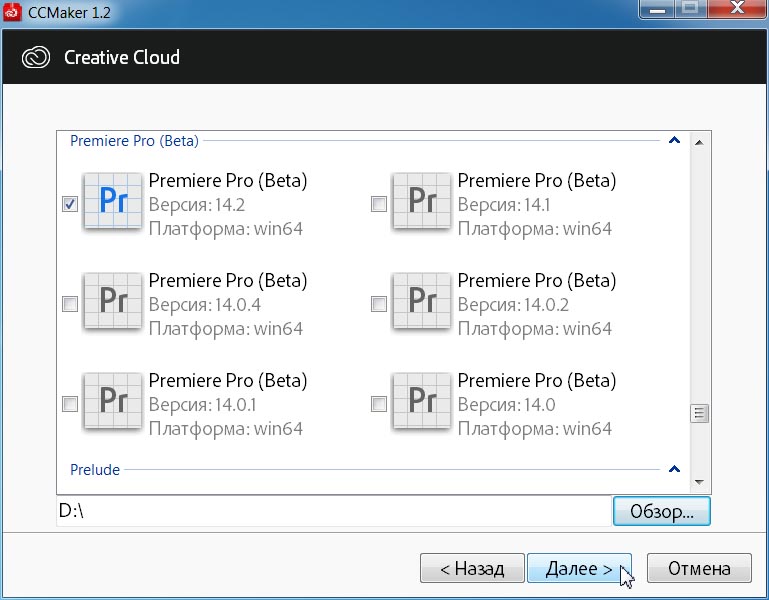
В правом верхнем углу интерфейса программы, нажимаем на кнопку: What's new in Beta.
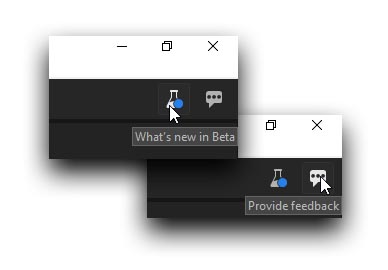
И в окне What's new видим список нововведений в версии Adobe Premiere Pro 2020 v14.2.0.15 Beta: импорт ProRes RAW видео и аппаратное кодирование видео в форматы H.264/HEVC с помощью дискретных видеокарт построенных на чипсетах AMD/NVIDIA (Windows).
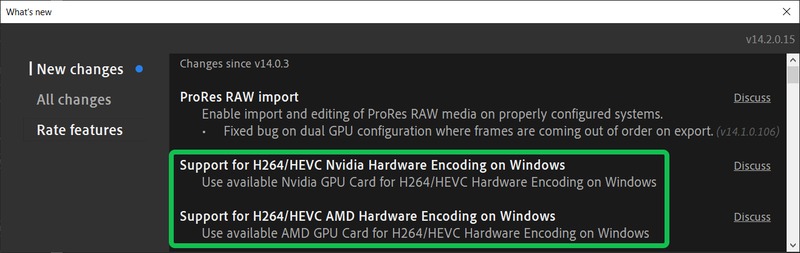
Позже стала доступна версия обновления Adobe Premiere Pro 2020 v14.2.0.38 Beta:
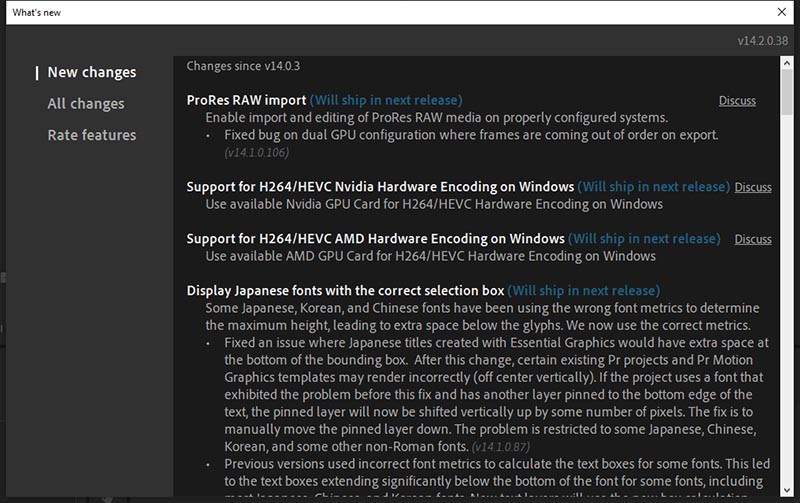
Список добавленных нововведений в данном обновлении:
- Рабочий процесс Rec.2100 HLG HDR. Работайте в нативном Rec.2100 HLG с добавленной опцией рабочего цветового пространства последовательности. Apple ProRes и Sony XAVC-I полностью управляют цветом и ускоряются графическим процессором на протяжении всего HDR конвейера.
Rec.2100 HLG последовательность рабочего цветового пространства (Working Color Space). Выберите Sequence > Sequence Settings. Все значения цвета в файлах, расположенных на временной шкале, будут преобразованы в HLG с помощью метода колориметрического преобразования. Тональное отображение диапазона не выполняется. Если файл HLG помещается в HLG эпизод, преобразование не требуется, и значения просто передаются через нее, что является большим преимуществом производительности. У нас еще нет опции рабочего цветового пространства последовательности PQ. Для правильного мониторинга HDR-контента требуется монитор HDR и аппаратное передающее устройство (v14.2.0.18).
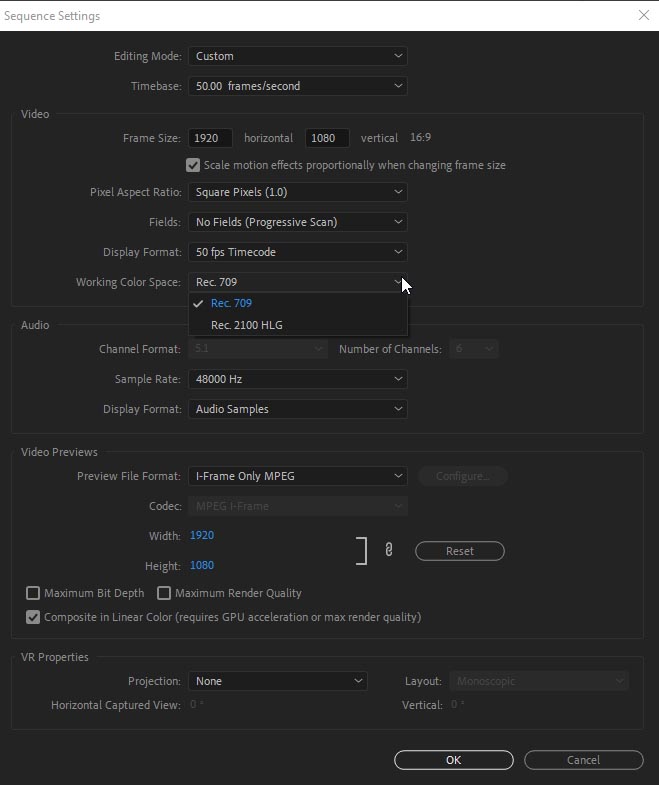
Цветовое-управление импорта XAVC Intra HLG файлов. Файлы XAVC-I с тегом HLG colorspace, присутствующим в метаданных, будут проходить через библиотеку цветового преобразования с GPU ускорением. При размещении этого контента в последовательности HLG не будет необходимости в преобразовании цветового пространства, что имеет большие преимущества в производительности (v14.2.0.18).
Цветовое-управление экспорта XAVC-Intra HLG файлов. Последовательность HLG может быть экспортирована в HLG файл с помощью любого из кодеков XAVC-Intra. Выберите File > Export (Ctrl+M). Выберите Format > MXF OP1a, а затем в выпадающем меню Preset выберите любой из параметров кодека XAVC Intra. Наконец, обязательно включите Hybrid Log-Gamma в разделе Video > Basic Video Settings. Если исходный носитель - это отснятый материал XAVC-I HLG и никакие эффекты не были добавлены, то интеллектуальный рендеринг возможен и повторное кодирование не будет производится (v14.2.0.18).
Цветовое пространство медиа использует Интерпретировать материал (interpret footage). Если цветовое пространство импортированного файла неверно или отсутствует, вы можете заставить Premiere Pro интерпретировать файл с помощью правильного цветового пространства. На панели "проект" выделите файл. В меню клип выберите Изменить > Интерпретировать материал (Modify > Interpret Footage). В нижней части диалогового окна интерпретация отснятого материала в разделе Color Management выберите пункт Conform to: и выберите правильное цветовое пространство из раскрывающегося списка. Там нет преобразования цветового пространства, файл просто обрабатывается, как если бы он был помечен выбранным цветовым пространством (v14.2.0.18).
Rec.2100 HLG опция и 10-битная обработка в Scopes. Откройте Lumetri scopes (Области Lumetri) через команду Window > Lumetri Scopes (Окно > Области Lumetri). И там из выпадающего меню выберите Colorspace > Rec2100 HLG. Вы заметите, что опция 10bit автоматически выбирается из соседнего выпадающего меню. 8bit не подходит для производства HLG, и этот вариант выделен серым цветом. Вы все ещё можете выбрать Float или HDR из выпадающего меню (v14.2.0.18).
Информация о цветовом пространстве [HDR] для кодека, управляемых цветом, отображается на панели свойств. Щелкните правой кнопкой мыши на файле в Project Panel и выберите Properties... управляемый цветом кодек включает ProRes и XAVC-I в данное время. Другие файлы HDR, такие как H.264 и HEVC, будут перенесены через промежуточное цветовое пространство Rec709 и будут отображаться как Rec709 на панели Properties. Однако в этом случае диапазон HDR не теряется, и значения превышения диапазона сохраняются в 32-битной плавающей точке в контейнере Rec709 (v14.2.0.18).
Правильный мониторинг HDR с помощью аппаратного передающего устройства при использовании рабочего цветового пространства последовательности Rec.2100 HLG. Для правильного мониторинга HDR-контента требуется HDR-монитор, который должен быть подключен через совместимое аппаратное устройство передачи HDR с использованием SDI или HDMI, например AJA IO 4K Plus или Blackmagic Ultrastudio 4K. Обратите внимание, что даже если у вас есть настольный монитор HDR, в настоящее время это не поддерживается (v14.1.0.108).
Предварительный просмотр рендеринга для последовательностей HLG с использованием ProRes. Если добавлены эффекты или настройки, требующие рендеринга для плавного воспроизведения, последовательность может быть отрисована при сохранении диапазона HDR и цветового пространства. Если последовательность установлена в цветовое пространство HLG, предварительный просмотр видео также автоматически будет установлен в ProRes HQ на 1920x1080. У вас есть возможность выбрать ProRes 4444, если вы хотите получить более качественную цветовую кодировку, и вы можете изменить разрешение файла предварительного просмотра видео, если хотите, но никакие другие кодеки не могут быть выбраны для кодека файла предварительного просмотра. Adobe Premiere Pro CC 2020 может экспортировать ProRes в Windows, что делает его идеальным высококачественным кросс-платформенным кодеком (v14.2.0.30).
Настройка белого цвета графики для масштабирования диапазона SDR-HDR. Graphics white описывает целевую яркость для 100% белого цвета при размещении клипа SDR в последовательности HDR или выполнении других преобразований SDR в HDR. Сопоставление 100% SDR (100nits) со 100% HLG (1000 nits) было бы слишком ярким. Выберите параметры Project Settings > General > Color Management. Настройка HDR Graphics White (nits) имеет три варианта: 100, 203, 300. Значение по умолчанию равно 100. Мы также услужливо показываем относительный уровень сигнала для HLG и PQ. Например, 203 nits равно 75% HLG (v14.2.0.30).
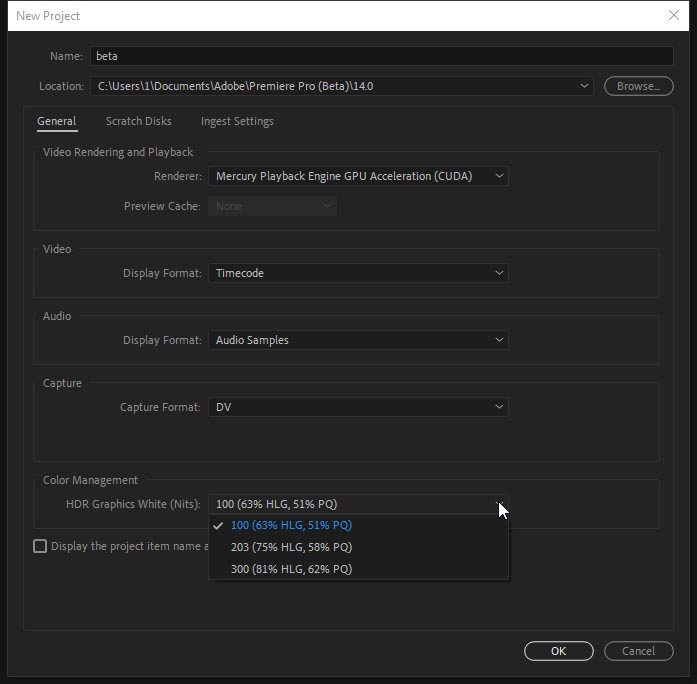
- Автоматическое обновление аудиоустройств при обнаружении изменений (будет сделано в следующем выпуске).
Для платформы macOS: выберите System Default в настройках Audio Hardware, чтобы автоматически переключаться на изменения в настройках аудиоустройств ОС, например при подключении наушников или AirPods или подключении USB-микрофона. Это может быть настроено отдельно для устройств ввода и вывода, обеспечивая контроль и гибкость для различных сред редактирования.
Включение настольных приложений для автоматического переключения на текущее системное аудиоустройство при его изменении. Например, когда наушники подключены к MacBook Pro, ОС воспринимает их как новый аудиоинтерфейс (v14.2.0.29).
- Для Stock Audio добавлен пункт меню Find Adobe Stock Audio, который открывается через панель Essential Sound с открытой вкладкой Browse для проведения поиска по запасам аудио. Прямо сейчас пункт меню можно найти в контекстном меню, щелкнув правой кнопкой мыши на аудиоактиве, но положение команды Find Adobe Stock Audio в контекстном меню может быть изменено в зависимости от требований команды Product team (v14.2.0.22).
- При необходимости автоматически используйте заменяющий шрифт для японских, китайских и корейских символов (будет добавлено в следующем выпуске).
Если выбранный шрифт не может отображать японский, китайский или корейский символ, мы автоматически возвращаемся к языковому шрифту по умолчанию для этого, который может отображать этот символ.
- Copy media to shared location (Копирование носителя в общий каталог). При использовании командных проектов носитель проекта можно скопировать в общее расположение для многопользовательского доступа.
- Enable Cloud Documents For CCI. Пользователи CCI могут использовать все функции облачных проектов.
- Настройка управления открытия эпизодов при открытии проектов. Новая опция "Restore open sequences when opening projects" в закладке Edit > Preferences > Timeline. Если этот параметр отключен, при открытии проекта не произойдет открытия эпи зпизодов, которые были открыты.
- Настройка: Показать поля "Проект:" и "Подборка:" на вкладке панели "Проект" (Show "Project:" and "Bin:" in Project panel tab). Это новый параметр в Изменить > Установки > Общие (Edit > Preferences > General). Если этот параметр отключен, то панель проекта будет показывать имя проекта или бина.
- Show Media Relinking in Progress Panel. Этот параметр приводит к тому, что информация о повторной связке носителей отображается на панели выполнения, а не в строке состояния.
- Vertical Alignment for Text Layers. Essential Graphics Panel теперь поддерживает три режима вертикального выравнивания для текстовых слоев: верхний (Top), центральный (Center) и нижний (Bottom).
- Аппаратное кодирование с помощью дискретных видеокарт. Недокументированную возможность аппаратного кодирования видео в форматы H.264/HEVC с помощью дискретных видеокарт построенных на чипсетах AMD/NVIDIA, можно было включить и в более ранних обновлениях. Смотрим видео ниже:
Функция аппаратного кодирования видео включена в Adobe Premiere Pro Beta, Adobe Media Encoder Beta и Adobe Premiere Rush. Вот как выглядят характеристики видео после экспорта в стандартный пресет H.264 Match Source - High bitrate. Получаем вместо GOP: N=1, стандартный GOP: M=1, N=30.
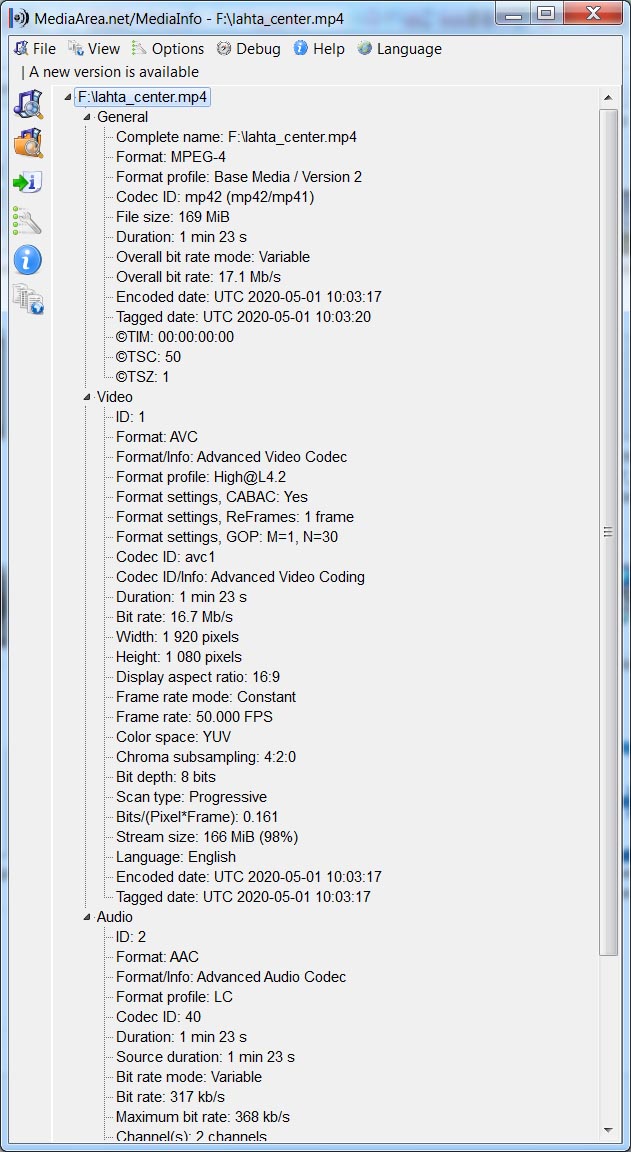
Если у вас активны две видеокарты поддерживающие аппаратное ускорение Intel и Nvidia, приоритет всегда будет отдаваться дискретным видеокартам на чипсетах Nvidia. При выборе определённого адаптера, всплывает подсказка, где информируется какой графический процессор будет использован.
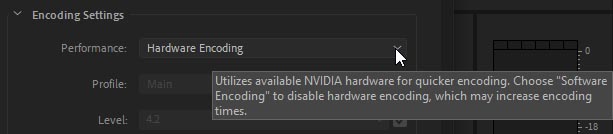
Ресурс Puget Systems протестировал аппаратное кодирование с помощью видеокарт NVIDIA. Первый тест, это вывод 4K H.264 видео с битрейтом 150 Мбит/с в штатный пресет Youtube 2160p 4K UltraHD (но был изменён уровень кодировки с 5.1 на 5.2, так как он не позволял вывести видео с разрешением 3840x2160). Результат в FPS, чем выше значение, тем быстрее.
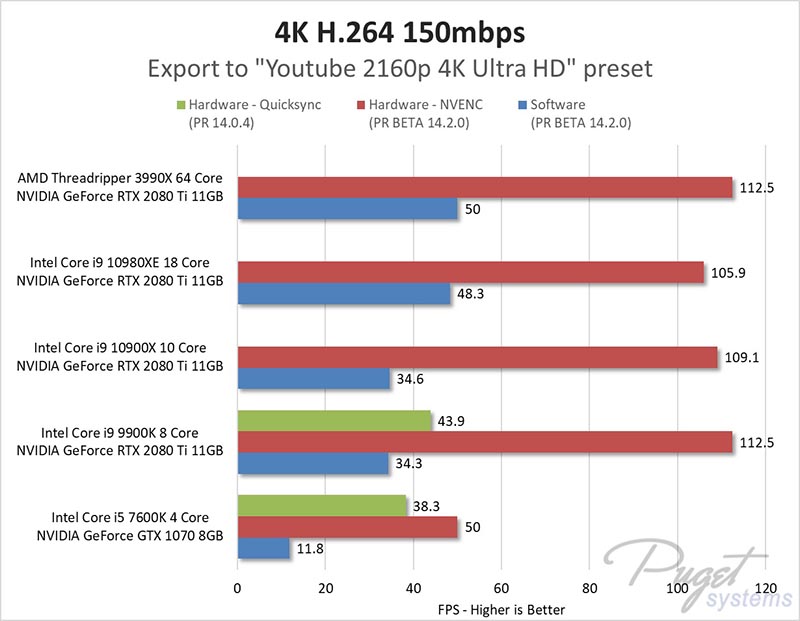
Экспорт 4K .R3D видео в пресет Youtube 2160p 4K UltraHD.
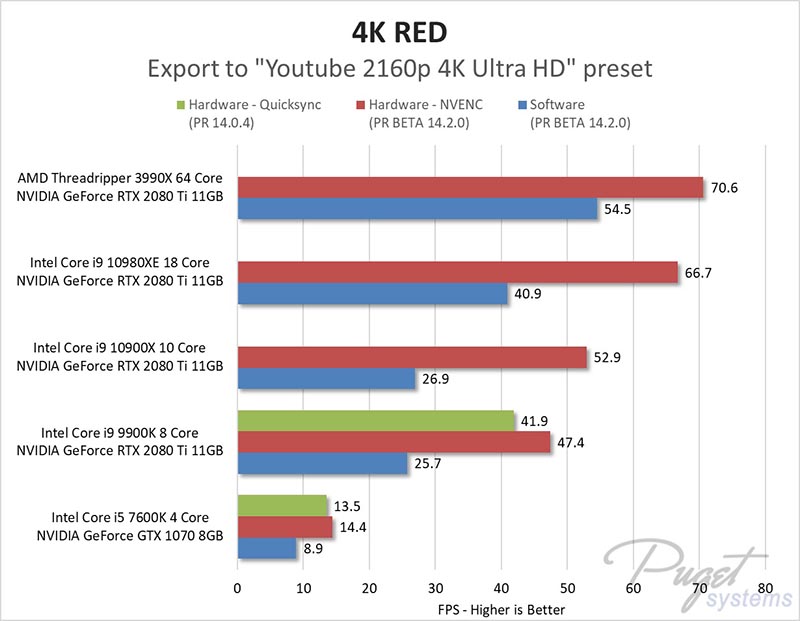
Как видно из результатов теста, видеокарта NVIDIA GeForce GTX 1070 (Pascal / GP104-200-A1) проиграла в два раза видеокарте NVIDIA GeForce RTX 2080 Ti (Turing / TU102-300A-A1). Но, какие-то выводы рано из этого делать, так как Puget Systems никогда не выкладывает скрины загрузок. Поэтому скорее всего, всё упёрлось в слабый центральный процессор (или дисковую) Intel Core i5-7600K.
На последнем графике, как видно у всех систем возникла проблема именно с декодированием 4K .R3D видео. Мы так и не дождались полностью аппаратного декодирования R3D видео, которое было анонсировано ещё в декабре 2018 года.
В Adobe Premiere Pro 2020 v14.2 аппаратное GPU декодирование видеокартой, включает в себя только дебайеринг .R3D видео, а за операцию декомпрессии .R3D видео попрежнему отвечает CPU. Полный процесс GPU декодирования .R3D видео добавлен только в DaVinci Resolve 16.2.
Поэтому тут пригодилась бы Multi-GPU конфигурация: одна видеокарта занималась бы дебайерингом, а вторая NVENC ускорением.
Для вывода видео через Intel Quick Sync Video была использована версия программы Adobe Premiere Pro 2020 (v14.0.4.18), так как Puget Systems не разобрались как отключить дискретку для кодирования в версии Adobe Premiere Pro 2020 v14.2.0.15 Beta.
*Кстати в обновлении DaVinci Resolve 16.2.1 добавлена аппаратная возможность кодирования/декодирования в 12-битный H.265 4:4:4 для видеокарт NVIDIA. Всё дело в том что, дискретные видеокарты умеют аппаратно декодировать и кодировать только видео с цветовой выборкой 420 и 444. Цветовая выборка 422 для H.265 (HEVC) доступна только для интегрированных видеокарт Intel, начиная с поколения Gen11 (Ice Lake).
*16 апреля доступен новый профессиональный драйвер NVIDIA Studio Driver v442.92 WHQL, но в нём нет информации о поддержки программы Adobe Premiere Pro 2020 v14.2, в отличие от DaVinci Resolve и Vegas Pro.
*Размеры будущего файлы на данный момент корректно работают только при использовании софтового кодирования.
*Аппаратное кодирование на карте Nvidia поддерживается для драйвера версии 435.15 и выше.
*Аппаратное кодирование не работает для двух проходов (VBR 2-pass), также не поддерживается интерлейсное видео (на выходе) AVCHD 50i/60i, только 50p/60p.
*В Mac OS функция аппаратного кодирования использует технологию VTB, которая использует Intel или AMD GPU соответственно в соответствии с программным обеспечением VTB.
*Результаты аппаратного кодирования от пользователей:
1. видео длительностью 3:23, 12-ядерный процессор AMD Ryzen 9 3900X справился за 44 секунды, видеокарта Nvidia GeForce RTX 2080Ti 11GB RAM справилась за 19 секунд.
- Фильтр для Effect Controls Panel (будет поставляться в следующем выпуске). Он используется , чтобы показывать только измененные параметры или параметры с ключевыми кадрами.
2. видеокарта NVIDIA GeForce RTX 2060 против Intel Core i7-9750H.
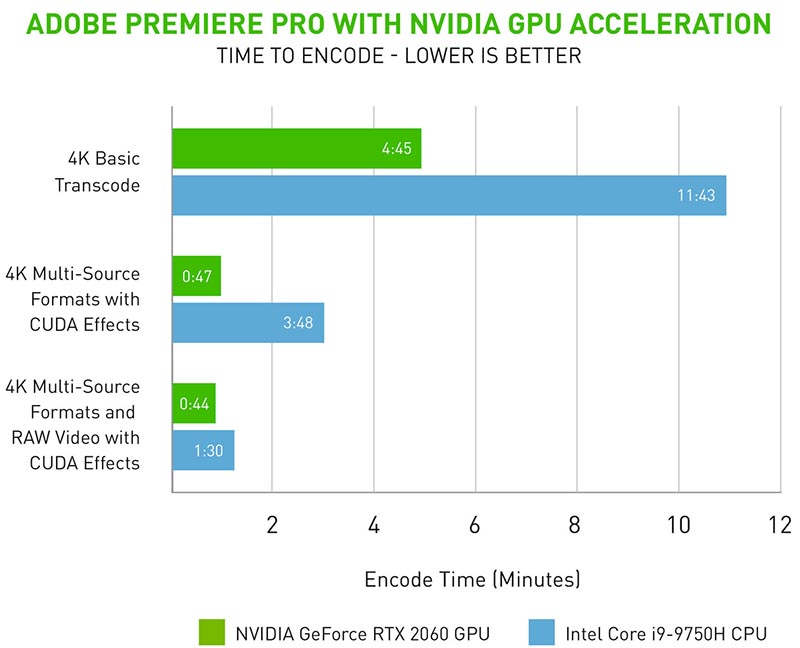
Теперь, когда вы включаете фильтрацию на панели управления эффектами, все параметры, которые будут видны, автоматически открываются (v14.2.0.8).
Теперь сочетания клавиш (хоткеи) для различных команд фильтрации элементов управления эффектами работают независимо от того, какая панель имеет фокус (v14.2.0.8).
Добавьте новую комбинацию клавиш для выбора режима фильтрации на панели управления эффектами: Select Next Effect Controls Properties Filter. Этот ярлык переключится в следующий режим, возвращаясь в верхнюю часть списка, когда он достигнет нижней части. Параметры следующие: Show All Properties (показать все свойства), Show Only Keyframed Properties (показать только ключевые свойства) и Show Only Edited Properties (показать только отредактированные свойства) (v14.2.0.24).
Исправленные ошибки в обновлении Adobe Premiere Pro 2020 v14.2.0.38 Beta:
- Исправлена ошибка в конфигурации с двумя графическми процессорами, когда видео "билось" при экспорте (v14.1.0.106).
- Отображение японских шрифтов с правильным полем выбора (будет поставляться в следующем выпуске). Некоторые японские, корейские и китайские шрифты используют неверные метрики шрифтов для определения максимальной высоты, что приводит к дополнительному пространству под глифами. Теперь мы используем правильные показатели.
- Исправлена ошибка, из-за которой японские заголовки, созданные с использованием Essential Graphics, имели бы дополнительное пространство в нижней части ограничивающего поля. После этого изменения некоторые существующие Adobe Premiere Pro проекты и шаблоны графики PR-движения могут отображаться неправильно (не по центру вертикально). Если проект использует шрифт, который показал проблему до этого исправления, и имеет другой слой, прикрепленный к нижнему краю текста, то закреплённый слой теперь будет смещен вертикально вверх на некоторое количество пикселей. Исправление заключается в том, чтобы вручную переместить закрепленный слой вниз. Проблема ограничена некоторыми японскими, китайскими, корейскими и некоторыми другими не римскими шрифтами (v14.1.0.87).
- В предыдущих версиях для расчета текстовых полей некоторых шрифтов использовались неверные метрики шрифтов. Это привело к тому, что для некоторых шрифтов, включая большинство японских, китайских и корейских шрифтов, текстовые поля значительно расширялись ниже нижней части шрифта. Новые текстовые слои будут использовать расчет нового поля. Существующие проекты и шаблоны графики движения будут использовать старые вычисления, так что любые закрепляющие отношения останутся неизменными (v14.1.0.97).
- [Team Projects]. Исправлена ошибка при попытке открыть связанное production, на которое пользователь не был приглашен или не был приглашен, я еще не принял приглашение (v14.1.0.83).
- Маркеры кривой Безье не масштабируются должным образом при перетаскивании огибающей громкости на звуковую дорожку. Контрольная точка направления должна следовать по пути журнала. Это было нарушено при увеличении предела усиления до 15 дБ (v14.1.0.86).
- [Productions] сохранение текущего состояния производственной панели. Кроме того, выбор-нажатием кнопки "развернуть все" будет только расширяться выбранной папке. Переделана работа масштабирования столбцов, потому что нам нужно было сохранить ширину базы и масштабировать их. Изменен значок - нажмите кнопку развернуть всё, чтобы только работать на щелчке поддерева (v14.1.0.87).
- Исправлен случай, когда XAVC в multicam работал хуже, чем раньше, с включенной децимацией (decimation) (v14.1.0.87).
- Исправлена ошибка, когда Pitch Shifter сбрасывает параметры, когда параметр cents установлен в отрицательное значение. Добавлен внутренний параметр, поэтому мы помним, если пользователь установил cents отрицательные или положительные, и при инициализации пользовательского интерфейса pitchshift мы используем этот параметр для установки cents как следует (v14.1.0.87).
- Alt / Option - щелчок треугольника раскрытия в панели Effect Control имеет новое поведение. Ранее при нажатии кнопки, открывались или закрывались все эффекты и все параметры внутри этих эффектов. После этого изменения открывается только измененный щелчок на треугольнике раскрытия эффекта или закрывает все эффекты. Он не изменяет видимость параметров внутри каких-либо эффектов. Измененный щелчок по параметру или группе внутри эффекта теперь будет только открывать или закрывать все параметры и группы внутри этого эффекта. Это не повлияет на другие эффекты (v14.1.0.88).
- [Productions] сохраняется направление сортировки столбца (v14.1.0.88).
- [Productions] сохранено окно позиция / размер для плавающих производственных панелей (v14.1.0.92).
- [Productions] исправлена ошибка, из-за которой если вы выберете щелчок мыши, чтобы развернуть папку с по крайней мере 2 уровнями вложенных папок, то закроете все папки вручную, а затем попробуйте выбрать - нажмите кнопку развернуть все в любой папке после этого, это не работает; он просто открывает папку, как обычный щелчок (v14.1.0.96).
- [Productions] Production Panel не показывает обновления в новом производстве (только для Windows) (v14.1.0.100).
- Если окно приложения Premiere Pro уменьшено до достаточно малого размера,то самое правое рабочее пространство не может быть нажато (v14.1.0.102).
- В настройки экспорта пользовательского интерфейса, вкладка Caption, значения 23,976 кадра в секунду в Frame Rate теперь корректно обрабатываются (раньше он бы был обработан как 24 fps) (v14.1.0.102).
- Исправлен баг с дублированным первым кадром при экспорте из AME или Premiere Pro со скоростью 14.985 кадров в секунду. Исправлен код в интерпретации отснятого материала в Premiere Pro и AME для сопоставления введенной пользователем переопределенной частоты кадров с заранее определенными допустимыми частотами кадров (v14.1.0.107).
- [Productions] добавление новых локализованных ярлыков в функции productions для португальского, китайского, русского и корейского языков (v14.1.0.107).
- [Productions] добавление новых локализованных ярлыков в функции productions для немецкого, испанского, итальянского, французского и японского языков (v14.1.0.108).
- Есть несколько сбоев, о которых сообщают клиенты при импорте файлов QTAnimation. Похоже, что аварии происходят из-за того, что сторонняя библиотека DLL не загружается, и нет никаких проверок перед вызовом функций экспорта. Это изменение позаботится о правильных проверках, чтобы избежать аварии (v14.1.0.108).
- Удалены OpenCL и CUDA в качестве опции рендеринга на Mac платформе (v14.2.0.2).
- Исправлена ошибка, которая препятствовала экспорту при использовании звуковых эффектов FabFilter Audio Units. Мы не смогли запросить нужное количество аудио входы от эффекта. Это исправление применяется ко всем звуковым эффектам, которые поддерживают боковую цепочку (2 входные шины) (v14.2.0.5).
- Восстановите правильное использование межстрочного интервала в позиции сетки для настроек импорта заголовков (v14.2.0.5).
- [Productions] Opt-клик для развертывания всех параметров не работает при первом открытии папки (v14.2.0.6).
- Правильно обрабатывать импорт XML-файлов Caption с помощью timeBase Media (v14.2.0.12).
- Отображение предупреждающего треугольника в настройках звукового оборудования, который информирует пользователя о том, почему было установлено системное устройство ввода по умолчанию.
Отключено, потому что он поддерживает только низкие частоты дискретизации (v14.2.0.14).
- Исправлена ошибка в Windows, которая иногда приводила к сбою при выборе параметра Reset to Saved Layout из некоторых рабочих областей (v14.2.0.17).
- Исправлена ошибка, которая приводила к сбою при выборе File->New->Sequence. Эта проблема была выевлена в бета-версии Premiere Pro 14.2.0.17 и, как ожидается, не будет присутствовать ни в одной версии выпуска (v14.2.0.18).
- [Stock Audio] поисковый текст был усечен в некоторых локализациях. Теперь этому тексту отводится столько места, сколько ему доступно. Всплывающее окно порядка сортировки слева (v14.2.0.25).